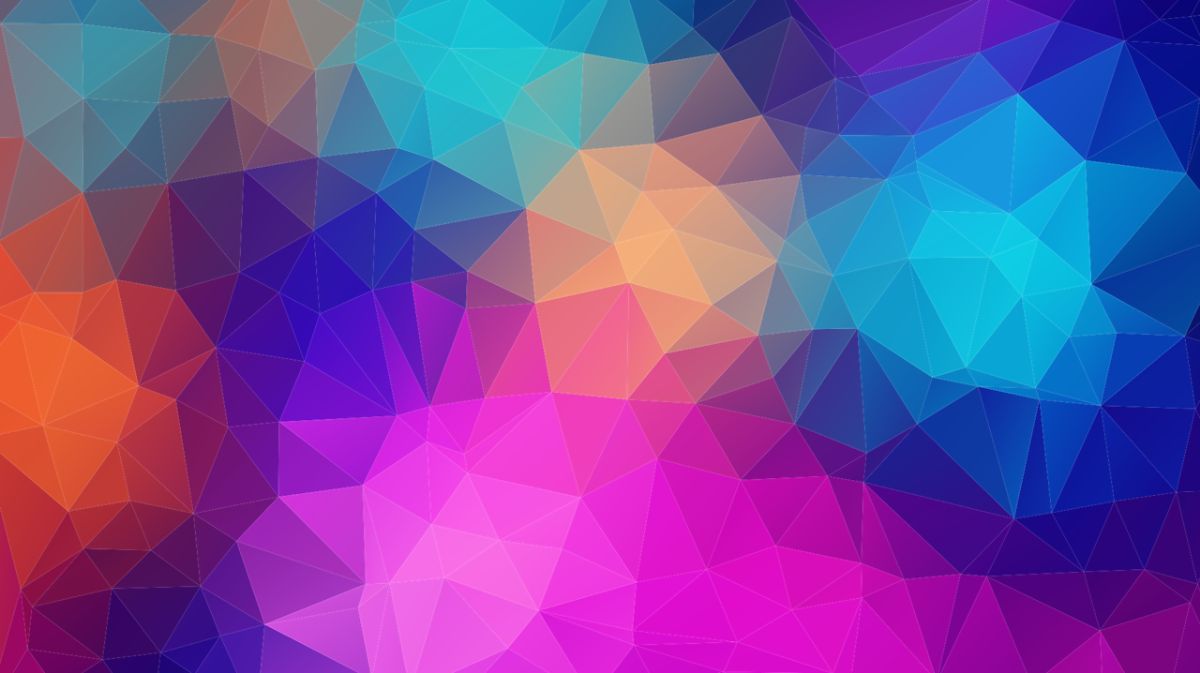
ಬಣ್ಣದ ಹಿನ್ನೆಲೆಗಳು ಈಗ ಆವಿಷ್ಕರಿಸಲ್ಪಟ್ಟ ವಿಷಯವಲ್ಲ. ಅವರು ಬಹಳ ಸಮಯದಿಂದ ಇದ್ದಾರೆ. ಆದಾಗ್ಯೂ, ಚಿತ್ರ, ವಿನ್ಯಾಸಗಳು ಇತ್ಯಾದಿಗಳು ಮೇಲುಗೈ ಸಾಧಿಸಿದ್ದರಿಂದ ಇವುಗಳನ್ನು ವಾಲ್ಪೇಪರ್ಗಳಿಂದ ಸ್ವಲ್ಪ ಸಮಯದವರೆಗೆ ಕೆಳಗಿಳಿಸಲಾಯಿತು. ಬಣ್ಣದೊಂದಿಗೆ (ಅಥವಾ ಬಣ್ಣಗಳ with ಾಯೆಗಳೊಂದಿಗೆ) ಹಿನ್ನೆಲೆ ಬಳಸುವ ಬದಲು. ಈಗ ಅವರು ಮತ್ತೆ ಫ್ಯಾಷನ್ಗೆ ಮರಳಿದ್ದಾರೆ ಮತ್ತು ಆ ಕಾರಣಕ್ಕಾಗಿ, ನೀವು ಡಿಸೈನರ್ ಆಗಿದ್ದರೆ ಅಥವಾ ಸೃಜನಶೀಲರಾಗಿರಲು ಬಯಸಿದರೆ, ನೀವು ತಿಳಿದುಕೊಳ್ಳುವ ಸಮಯ ಇದು ಹೆಚ್ಚು ಸಂಪೂರ್ಣವಾಗಿ ಬಣ್ಣದ ಹಿನ್ನೆಲೆಗಳು.
ಆದರೆ ಅವು ಯಾವುವು? ಅವುಗಳನ್ನು ಹೇಗೆ ತಯಾರಿಸಲಾಗುತ್ತದೆ? ಯಾವ ಪ್ರಕಾರಗಳಿವೆ?
ಬಣ್ಣದ ಹಿನ್ನೆಲೆಗಳು ಯಾವುವು

ದಿ ಬಣ್ಣದ ಹಿನ್ನೆಲೆಗಳು ನೆಲೆಗಳಾಗಿವೆ, ಆದ್ದರಿಂದ ಮಾತನಾಡಲು, ಒಂದು ಶ್ರೇಣಿಯ ಬಣ್ಣಗಳಿಂದ ಕೂಡಿದೆ. ಇದು ಅನನ್ಯವಾಗಿರಬಹುದು, ಅಂದರೆ, ಹಸಿರು, ನೀಲಿ, ಕೆಂಪು ... ಅಥವಾ ಗ್ರೇಡಿಯಂಟ್ ಟೋನ್ಗಳು ಅಥವಾ ವಿನ್ಯಾಸಗಳಂತಹ ಒಂದೇ ಬಣ್ಣದಲ್ಲಿ ವಿಭಿನ್ನ ಬಣ್ಣಗಳನ್ನು ಬೆರೆಸಿ ಸಂಯೋಜಿಸಿ ವಿಶಿಷ್ಟ ವಿನ್ಯಾಸವನ್ನು ರಚಿಸಬಹುದು.
ಕೆಲವೊಮ್ಮೆ ಏನು ಮಾಡಲಾಗುವುದು, ಹಣ್ಣುಗಳಿಂದ, ಆಕಾಶದಿಂದ, ಹೂವುಗಳಿಂದ, ಸೂರ್ಯಾಸ್ತದಿಂದ ಬಣ್ಣಗಳಿಂದ ಅಥವಾ ಬಣ್ಣಗಳ des ಾಯೆಗಳನ್ನು ಹೊರತೆಗೆಯುವುದು, ಒಂದು ಚಿತ್ರದಿಂದ, ಅದರ ಒಂದು ಭಾಗವನ್ನು ಹೊರತೆಗೆಯಲಾಗುತ್ತದೆ, ಪ್ರತಿಯಾಗಿ, ಹಿನ್ನೆಲೆಯನ್ನು ರೂಪಿಸುತ್ತದೆ ಬಣ್ಣ.
ನೀವು ಅಂತರ್ಜಾಲದಲ್ಲಿ ಅನೇಕ ಪ್ರಕಾರಗಳನ್ನು ಕಾಣಬಹುದು, ಆದರೆ ಸತ್ಯವೆಂದರೆ ನೀವು ಇಮೇಜ್ ಎಡಿಟಿಂಗ್ ಪ್ರೋಗ್ರಾಂನೊಂದಿಗೆ ಬಣ್ಣದ ಹಿನ್ನೆಲೆ ಪರಿಣಾಮವನ್ನು ಸಹ ರಚಿಸಬಹುದು.
ಬಣ್ಣದ ಹಿನ್ನೆಲೆಗಳ ವಿಧಗಳು

ಬಣ್ಣದ ಹಿನ್ನೆಲೆಗಳ ಪಟ್ಟಿಯನ್ನು ಮಾಡುವುದು ಬಹುತೇಕ ಅಸಾಧ್ಯ, ಅದರಲ್ಲೂ ವಿಶೇಷವಾಗಿ ಹೆಸರಿಸಲು ಹಲವು ಇರುವುದರಿಂದ. ಸಾಮಾನ್ಯವಾಗಿ, ಬಣ್ಣ ಅಥವಾ ವಿನ್ಯಾಸಕ್ಕೆ ಸಂಬಂಧಿಸಿದಂತೆ ವರ್ಗೀಕರಣವನ್ನು ಮಾಡಲಾಗುತ್ತದೆ. ಉದಾಹರಣೆಗೆ, ಇದು ಬಣ್ಣವನ್ನು ಆಧರಿಸಿದ್ದರೆ, ನೀವು ಬೆಚ್ಚಗಿನ, ತಟಸ್ಥ ಮತ್ತು ಶೀತ ಬಣ್ಣಗಳಲ್ಲಿ ಹಿನ್ನೆಲೆಗಳನ್ನು ಹೊಂದಿರುತ್ತೀರಿ; ಅಥವಾ ಘನ ಬಣ್ಣಗಳು ಮತ್ತು ನೀಲಿಬಣ್ಣಗಳು. ನೀವು ಗ್ರೇಡಿಯಂಟ್, ಮಸುಕಾದ ಅಥವಾ ನಯವಾದ ಹಿನ್ನೆಲೆಗಳನ್ನು ಸಹ ಕಾಣಬಹುದು.
ಮತ್ತು ಇದೀಗ ಕೆಲವು ಸೊಗಸುಗಾರ ಸೌಂದರ್ಯದ ಶೈಲಿಯ ಬಣ್ಣದ ಹಿನ್ನೆಲೆಗಳು.
ವಿಂಟೇಜ್ ಹಿನ್ನೆಲೆಗಳು, ಭವಿಷ್ಯದ ಹಿನ್ನೆಲೆಗಳು ... ವಾಸ್ತವವಾಗಿ ಈ ಪ್ರಕಾರದೊಳಗೆ ಇಡೀ ಪ್ರಪಂಚವಿದೆ, ಅಲ್ಲಿ ನಿಜವಾಗಿಯೂ ಚಾಲ್ತಿಯಲ್ಲಿರುವುದು ಬಣ್ಣ, ಯಾವುದೇ ಅಂಕಿಅಂಶಗಳಿಲ್ಲ, ಚಿತ್ರಗಳಿಲ್ಲ, ಆದರೆ ಬಣ್ಣದ des ಾಯೆಗಳು ಮಾತ್ರ (ಒಂದು ಅಥವಾ ಹೆಚ್ಚಿನವು).
ವರ್ಣರಂಜಿತ ಹಿನ್ನೆಲೆ ಮಾಡುವುದು ಹೇಗೆ

ನಿಮ್ಮ ವಿನ್ಯಾಸಗಳು ಮತ್ತು ಯೋಜನೆಗಳಲ್ಲಿ ನೀವು ಹೆಚ್ಚು ಮೂಲ ಮತ್ತು ಸೃಜನಶೀಲರಾಗಿರಲು ಬಯಸಿದರೆ ಮತ್ತು ಮೊದಲಿನಿಂದಲೂ ಬಣ್ಣದ ಹಿನ್ನೆಲೆಯನ್ನು ರಚಿಸಲು ಬಯಸಿದರೆ, ನೀವು ತೆಗೆದುಕೊಳ್ಳಬೇಕಾದ ಕ್ರಮಗಳು ಯಾವುವು ಎಂದು ನಾವು ನಿಮಗೆ ಹೇಳಲಿದ್ದೇವೆ. ಇದಕ್ಕಾಗಿ, ನಾವು ಫೋಟೋಶಾಪ್ ಅನ್ನು ಬಳಸುತ್ತೇವೆ, ಏಕೆಂದರೆ ಇದು ವೃತ್ತಿಪರರು ಮತ್ತು ವಿನ್ಯಾಸಕರು ಹೆಚ್ಚು ಬಳಸುವ ಕಾರ್ಯಕ್ರಮಗಳಲ್ಲಿ ಒಂದಾಗಿದೆ. ಆದರೆ ಮೂಲತಃ ಎಲ್ಲಾ ಇಮೇಜ್ ಎಡಿಟಿಂಗ್ ಪ್ರೋಗ್ರಾಂಗಳಲ್ಲಿ ನೀವು ಬಯಸಿದ ಫಲಿತಾಂಶವನ್ನು ಪಡೆಯಲು ನೀವು ಒಂದೇ (ಅಥವಾ ಅಂತಹುದೇ) ಹಂತಗಳನ್ನು ಹೊಂದಲಿದ್ದೀರಿ.
ಈ ಸಂದರ್ಭದಲ್ಲಿ, ತೆಗೆದುಕೊಳ್ಳಬೇಕಾದ ಕ್ರಮಗಳು:
- ಫೋಟೋಶಾಪ್ ಪ್ರೋಗ್ರಾಂ ತೆರೆಯಿರಿ. ನಿಮಗಾಗಿ ಹೊಸ ಡಾಕ್ಯುಮೆಂಟ್ ರಚಿಸಲು ನೀವು ನನ್ನನ್ನು ಕೇಳಬೇಕಾಗಿದೆ. ಈ ಸಂದರ್ಭದಲ್ಲಿ, ಅಳತೆಗಳು ನಿಮಗೆ ಬಿಟ್ಟಿದ್ದು, ಆದರೆ ನೀವು ಏನನ್ನೂ ವ್ಯಾಖ್ಯಾನಿಸದಿದ್ದರೆ, 1920 x 1080 ಪಿಕ್ಸೆಲ್ಗಳ ಗಾತ್ರವನ್ನು ಆರಿಸುವುದು ಉತ್ತಮ. ಹಿನ್ನೆಲೆ ಪದರವನ್ನು ಬಿಳಿ ಬಣ್ಣಕ್ಕೆ ಬದಲಾಗಿ ಕಪ್ಪು ಬಣ್ಣಕ್ಕೆ ಹೊಂದಿಸಿ.
- ಈಗ ನೀವು ಚಿತ್ರವನ್ನು ಹೊಂದಿದ್ದೀರಿ, ನೀವು ಹೊಸ ಪದರವನ್ನು ರಚಿಸಬೇಕಾಗಿದೆ. ಇದನ್ನು ಮಾಡಲು, ಪದರಗಳು / ಹೊಸ ಪದರ. ಅದನ್ನು "ಹಳದಿ" ಎಂದು ಕರೆಯಿರಿ ಮತ್ತು ಬ್ರಷ್ ಉಪಕರಣದೊಂದಿಗೆ ಅದರ ಮೇಲೆ ಸ್ವಲ್ಪ ಚಿತ್ರಿಸಲು ಪ್ರಾರಂಭಿಸಿ. ಆದರೆ ನೀವು ಎಲ್ಲವನ್ನೂ ತುಂಬಬೇಕಾಗಿಲ್ಲ, ಆ ಪದರದ ಒಂದು ಭಾಗ.
- ಮತ್ತೊಂದು ಹೊಸ ಪದರವನ್ನು ರಚಿಸಿ ಮತ್ತು ಅದಕ್ಕೆ ನೀಲಿ ಎಂದು ಹೆಸರಿಸಿ. ನೀವು ಏನು ಮಾಡಲಿದ್ದೀರಿ ಎಂದು ನಿಮಗೆ ತಿಳಿದಿದೆಯೇ? ಬ್ರಷ್ ಟೂಲ್ ಮತ್ತು ನೀಲಿ ಬಣ್ಣದಿಂದ, ಪದರದ ಇನ್ನೊಂದು ತುಂಡನ್ನು ಚಿತ್ರಿಸಿ, ಅಲ್ಲಿ ಅದು ಹಳದಿ ಬಣ್ಣವನ್ನು ಮರೆಮಾಡುವುದಿಲ್ಲ, ಅಥವಾ ಕನಿಷ್ಠ ಸಂಪೂರ್ಣವಾಗಿ ಅಲ್ಲ.
- ವಿನ್ಯಾಸ ಪೂರ್ಣಗೊಳ್ಳುವವರೆಗೆ ವಿವಿಧ ಬಣ್ಣಗಳ ಪದರಗಳನ್ನು ರಚಿಸುವುದು ಮತ್ತು ಚಿತ್ರಕಲೆ ಇರಿಸಿ.
- ನೀವು ಮುಗಿದ ನಂತರ, ನೀವು ಎಲ್ಲಾ ಪದರಗಳನ್ನು ಸಂಯೋಜಿಸಬೇಕಾಗುತ್ತದೆ. ಇದನ್ನು ಮಾಡಲು: ಲೇಯರ್ / ಸ್ಮಾರ್ಟ್ ಆಬ್ಜೆಕ್ಟ್ಸ್ / ಸ್ಮಾರ್ಟ್ ಆಬ್ಜೆಕ್ಟ್ಗಳಾಗಿ ಪರಿವರ್ತಿಸಿ.
- ನಂತರ Edit / Transform / Warp ಗೆ ಹೋಗಿ. ವಿನ್ಯಾಸವನ್ನು ಸ್ವಲ್ಪಮಟ್ಟಿಗೆ ಬದಲಾಯಿಸಲು ಇದು ನಿಮಗೆ ಅನುವು ಮಾಡಿಕೊಡುತ್ತದೆ, ಉದ್ದವಾಗುವುದು, ಕಡಿಮೆ ಮಾಡುವುದು ಅಥವಾ ನಿಮಗೆ ಬೇಕಾದಂತೆ ಚಲಿಸುವುದು.
- ನೀವು ತೃಪ್ತಿ ಹೊಂದಿದ ನಂತರ, ವಿಂಡೋ / ಸೆಟ್ಟಿಂಗ್ಗಳು / ಮಟ್ಟಗಳಿಗೆ ಹೋಗಿ. ಕಪ್ಪು ಮತ್ತು ಬಿಳಿ ಬಣ್ಣವನ್ನು ಹೆಚ್ಚಿಸುವ ಮೂಲಕ ಕಾಂಟ್ರಾಸ್ಟ್ ಅನ್ನು ಹೆಚ್ಚಿಸಿ ಮತ್ತು ನೀವು ಬದಲಾಯಿಸಿದ್ದು ಉಳಿದ ಪದರಗಳಿಗೂ ಅನ್ವಯಿಸುತ್ತದೆ ಎಂಬ ಆಯ್ಕೆಯನ್ನು ಪರಿಶೀಲಿಸಿ.
- ಕೊನೆಯದಾಗಿ, ಪದರವನ್ನು ನಕಲು ಮಾಡಿ ಮತ್ತು ಬ್ಲೆಂಡಿಂಗ್ ಮೋಡ್ನಲ್ಲಿ ಅದನ್ನು ಓವರ್ಲೇಗೆ ಹೊಂದಿಸಿ. ಉತ್ತಮ ಪರಿಣಾಮಕ್ಕಾಗಿ, ಹಿನ್ನೆಲೆ ಪದರವನ್ನು ಗಾ blue ನೀಲಿ ಬಣ್ಣಕ್ಕೆ ಬದಲಾಯಿಸುವುದನ್ನು ನೀವು ಪರಿಗಣಿಸಬಹುದು. ಮತ್ತು ಸಿದ್ಧ!
ನಿಸ್ಸಂಶಯವಾಗಿ ಇದು ಕೇವಲ ಒಂದು ಮಾರ್ಗವಾಗಿದೆ. ಬಣ್ಣದ ಹಿನ್ನೆಲೆಗಳನ್ನು ಮಾಡಲು ವಾಸ್ತವವಾಗಿ ಹಲವು ಮಾರ್ಗಗಳಿವೆ, ಮತ್ತು ಪ್ರಯತ್ನಿಸುವುದು ಉತ್ತಮ. ಇನ್ನೂ, ಗ್ರೇಡಿಯಂಟ್ಗಾಗಿ ಈಗ ಹೋಗೋಣ.
ಗ್ರೇಡಿಯಂಟ್ ಬಣ್ಣಗಳ ಹಿನ್ನೆಲೆ
El ಗ್ರೇಡಿಯಂಟ್ ಬಣ್ಣದ ಹಿನ್ನೆಲೆ ಹಿನ್ನೆಲೆಗಳನ್ನು ರಚಿಸಲು ಮತ್ತೊಂದು ತಂತ್ರವಾಗಿದೆ. ಇದನ್ನು ಮಾಡಲು, ಎರಡು ಬಣ್ಣಗಳನ್ನು ಸಾಮಾನ್ಯವಾಗಿ ಪ್ಯಾಲೆಟ್ನಲ್ಲಿ ಬಳಸಲಾಗುತ್ತದೆ (ಪ್ರಾಥಮಿಕ ಮತ್ತು ದ್ವಿತೀಯಕ ಬಣ್ಣ) ಮತ್ತು ಇದನ್ನು ಗ್ರೇಡಿಯಂಟ್ ಉಪಕರಣದೊಂದಿಗೆ ಅಪೇಕ್ಷಿತ ದಿಕ್ಕಿನಲ್ಲಿ ಅನ್ವಯಿಸಲಾಗುತ್ತದೆ.
ಹಂತಗಳು ಹೀಗಿವೆ:
- ನಿಮಗೆ ಬೇಕಾದ ಅಳತೆಗಳೊಂದಿಗೆ ಡಾಕ್ಯುಮೆಂಟ್ ತೆರೆಯಿರಿ. ನಿಮಗೆ ಆದ್ಯತೆ ಇಲ್ಲದಿದ್ದರೆ, ದೊಡ್ಡದಾದ 1920 x 1080 ಪಿಕ್ಸೆಲ್ಗಳಿಗೆ ಹೋಗಿ. ಬಿಳಿ ಹಿನ್ನೆಲೆಯೊಂದಿಗೆ.
- ಈಗ, ಪರಿಕರಗಳ ಮೆನುವಿನಲ್ಲಿ, ಬಣ್ಣದ ಮಡಕೆಯನ್ನು ಪತ್ತೆ ಮಾಡಿ. ಹೇಗಾದರೂ, ನೀವು ಸ್ವಲ್ಪ ಒತ್ತಿದರೆ, ಅದು ನಿಮಗೆ ಎರಡನೇ ಆಯ್ಕೆಯನ್ನು ನೀಡುತ್ತದೆ ಎಂದು ನೀವು ನೋಡುತ್ತೀರಿ, ಅವನತಿ. ಅಲ್ಲಿ ಕ್ಲಿಕ್ ಮಾಡಿ.
- ಮುಂದೆ, ನೀವು ಮುಂಭಾಗ ಮತ್ತು ಹಿನ್ನೆಲೆ ಬಣ್ಣಗಳನ್ನು ಕಾನ್ಫಿಗರ್ ಮಾಡಿದ ಬಣ್ಣದ ಪ್ಯಾಲೆಟ್ಗೆ ಹೋಗಬೇಕಾಗುತ್ತದೆ. ನಿಮಗೆ ಬೇಕಾದ ಬಣ್ಣಕ್ಕಾಗಿ ಪ್ರತಿಯೊಂದನ್ನು ಬದಲಾಯಿಸಿ.
- ಅಂತಿಮವಾಗಿ, ನೀವು ಡಾಕ್ಯುಮೆಂಟ್ನ ಒಂದು ಬಿಂದುವಿನ ಮೇಲೆ ಕ್ಲಿಕ್ ಮಾಡಿ ಮತ್ತು ಇನ್ನೊಂದು ಬಿಂದುವಿಗೆ ಹೋಗಬೇಕು (ಸಾಮಾನ್ಯವಾಗಿ ಮೇಲಿನಿಂದ ಕೆಳಕ್ಕೆ, ಕೆಳಗಿನಿಂದ ಮೇಲಕ್ಕೆ ಅಥವಾ ಪಕ್ಕಕ್ಕೆ). ಒಂದು ಬಿಂದುವಿನಿಂದ ಇನ್ನೊಂದಕ್ಕೆ ಹೋಗುವ ರೇಖೆಯನ್ನು ರಚಿಸಲಾಗುತ್ತದೆ ಮತ್ತು ನೀವು ಮೌಸ್ ಗುಂಡಿಯನ್ನು ಬಿಡುಗಡೆ ಮಾಡಿದಾಗ, ಸ್ವಯಂಚಾಲಿತವಾಗಿ, ಗ್ರೇಡಿಯಂಟ್ ಉತ್ಪತ್ತಿಯಾಗುತ್ತದೆ ಎಂದು ನೀವು ನೋಡುತ್ತೀರಿ.
ಸಹಜವಾಗಿ, ನೀವು ಸಹ ಪ್ರಯೋಗಿಸಬಹುದು ಮತ್ತು ಗ್ರೇಡಿಯಂಟ್ನೊಂದಿಗೆ, ನೀವು ಫೋಟೋಶಾಪ್ನ ಮೇಲಿನ ಭಾಗದಲ್ಲಿ ಒಂದು ಸಣ್ಣ ಮೆನುವನ್ನು ಪಡೆಯುತ್ತೀರಿ, ಅಲ್ಲಿ ನೀವು ವಿಭಿನ್ನ ಗ್ರೇಡಿಯಂಟ್ಗಳು ಮತ್ತು ಗ್ರೇಡಿಯಂಟ್ ಸ್ಟೈಲ್ಗಳು, ಅದರ ಬ್ಲೆಂಡಿಂಗ್ ಮೋಡ್, ಅಪಾರದರ್ಶಕತೆ ಮತ್ತು ಇತರವುಗಳನ್ನು ಆಯ್ಕೆ ಮಾಡಬಹುದು. ಬದಲಾಯಿಸಬಹುದಾದ ವಿವರಗಳು ಸಂಪೂರ್ಣ ಫಲಿತಾಂಶ.
ನಾನು ಕೇವಲ ಒಂದು ಬಣ್ಣದ ಹಿನ್ನೆಲೆ ಬಯಸಿದರೆ ಏನು?
ಒಂದೇ ಬಣ್ಣದ ಬಣ್ಣದ ಹಿನ್ನೆಲೆಗಳನ್ನು ಕಂಡುಹಿಡಿಯುವುದು ತುಂಬಾ ಸುಲಭ. ಆದರೆ ನಿಮಗೆ ಬೇಕಾದ ಸ್ವರತೆಯು ಅದನ್ನು ರಚಿಸಲು ಸಾಧ್ಯವಿಲ್ಲ, ಆದ್ದರಿಂದ ಏನೂ ಸುಲಭವಲ್ಲ:
- ಫೋಟೋಶಾಪ್ನಲ್ಲಿ ಡಾಕ್ಯುಮೆಂಟ್ ತೆರೆಯಿರಿ (ನಿಮಗೆ ಬೇಕಾದ ಅಳತೆಗಳೊಂದಿಗೆ). ಹಿನ್ನೆಲೆ ಖಾಲಿ ಬಿಡಿ.
- ಪರಿಕರಗಳ ಭಾಗಕ್ಕೆ ಹೋಗಿ ಬಣ್ಣದ ಮಡಕೆಗೆ ಸೂಚಿಸಿ. ಮುಂಭಾಗದ ಬಣ್ಣದಲ್ಲಿ ನಿಮಗೆ ಬೇಕಾದ ಬಣ್ಣವನ್ನು ಆರಿಸಿ ಮತ್ತು ಮೌಸ್ನೊಂದಿಗೆ ಖಾಲಿ ಡಾಕ್ಯುಮೆಂಟ್ನ ಒಂದು ಬಿಂದುವಿನ ಮೇಲೆ ಕ್ಲಿಕ್ ಮಾಡಿ.
- ಇದು ನೀವು ಗುರುತಿಸಿದ ಬಣ್ಣಕ್ಕೆ ಸ್ವಯಂಚಾಲಿತವಾಗಿ ತಿರುಗುತ್ತದೆ. ಆದ್ದರಿಂದ ನೀವು ಬಯಸಿದ ಬಣ್ಣದ ಹಿನ್ನೆಲೆ ನಿಮಗೆ ಇರುತ್ತದೆ.
ಈಗ ಇದು ನಿಮ್ಮ ಸರದಿ, ಉತ್ತಮ ಬಣ್ಣದ ಹಿನ್ನೆಲೆಗಳನ್ನು ರಚಿಸಲು ನೀವು ಬಯಸುವಿರಾ?